¿Cómo entrar en modo seguro en Windows 7?
- Inicio
- Support
- Consejos-Sistema de rescate
- ¿Cómo entrar en modo seguro en Windows 7?
Resumen
El modo seguro es un modo especial en Windwos para solucionar los problemas de software y de los controladores. En este post, presentaremos la manera de entrar en modo seguro en Windows 7 cuando olvidó la contraseña de inicio de sesión.
CatálogoCONTENTS

Tres tipos de modo seguro en Windows 7:
Modo seguro: opción predeterminada. Cuando no puede iniciar su computadora, puede iniciar Windows con los controladores y servicios principales.
Modo seguro con funciones de red: puede iniciar Windows con los programas principales y los controladores de red.
Modo seguro con símbolo del sistema: puede iniciar Windows con los controladores principales, luego activar símbolo del sistema.
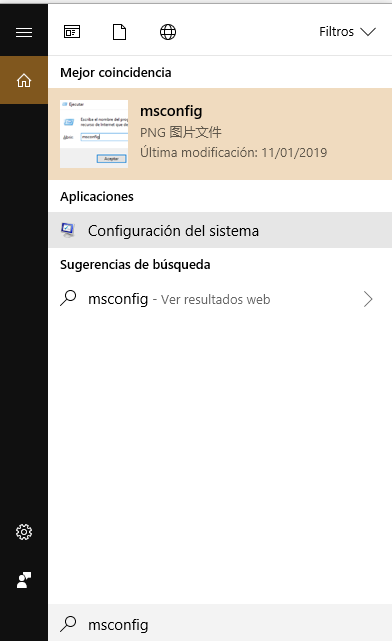
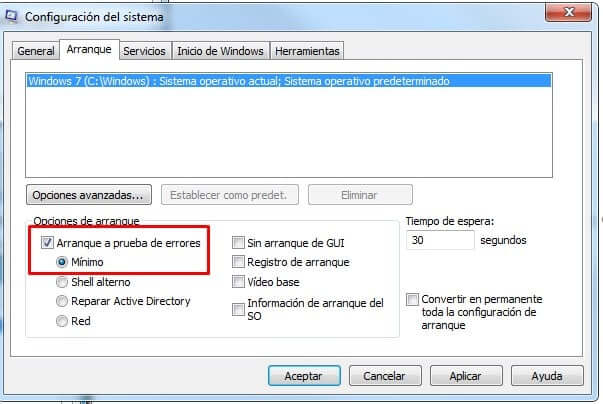

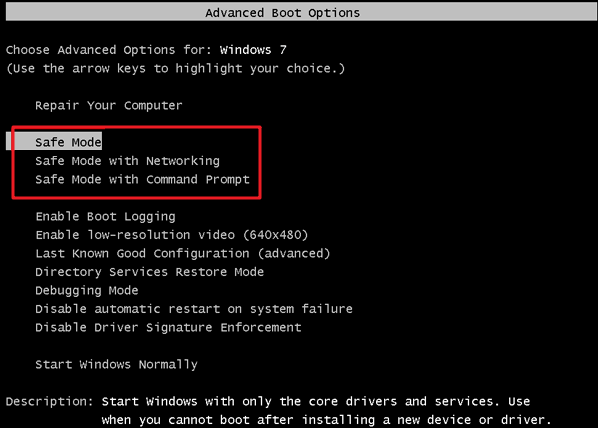

Eliminar/restablecer contraseña de Windows 3 pasos simples, sin dañar la información en la cuenta.
Habilitar/Crear nueva cuenta Un clic para crear una nueva cuenta y habilitar la cuenta deshabilitada.
Fácil de usar No hace falta ningún conocimiento profesional o un disco de restablecimiento de contraseña.
Multifuncional Realiza migración de archivos, recuperación de archivos, reparación de inicio sin sistema.
Compatibilidad Perfectamente compatible con Windows 10, 8.1, 8, 7, Vista et XP.
Eliminar/restablecer contraseña de Windows 3 pasos simples, sin dañar la información en la cuenta.
Habilitar/Crear nueva cuenta Un clic para crear una nueva cuenta y habilitar la cuenta deshabilitada.
Fácil de usar No hace falta ningún conocimiento profesional o un disco de restablecimiento de contraseña.
Prueba gratisPrueba gratis ¡Ya hemos proporcionado a 800 usuarios prueba gratis !Nota: Después de instalar y activar el software, debe descargar el archivo ISO en la interfaz.
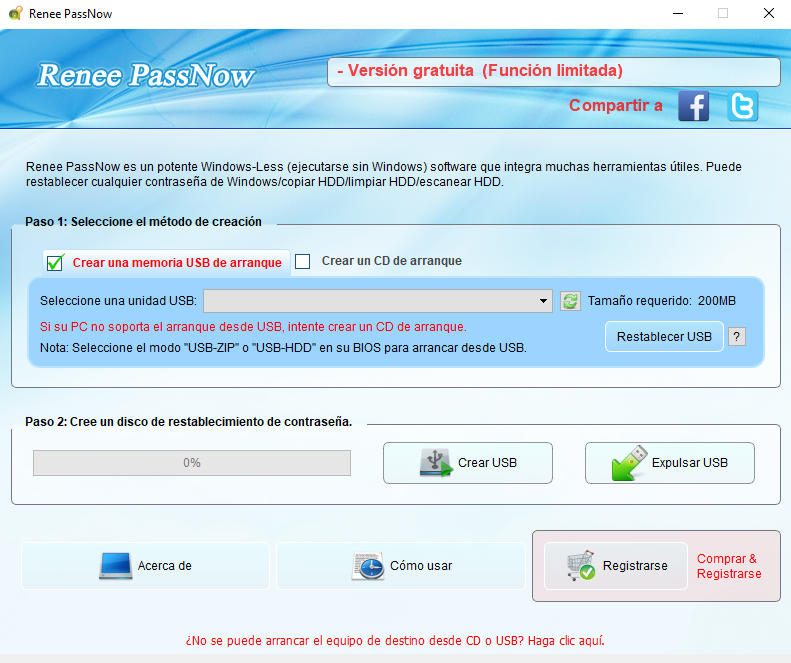

Nota: si está creando un disco USB de rescate, seleccione [ Removable Devices ] como la primera opción de arranque, si es un CD de rescate, seleccione [CD-ROM].

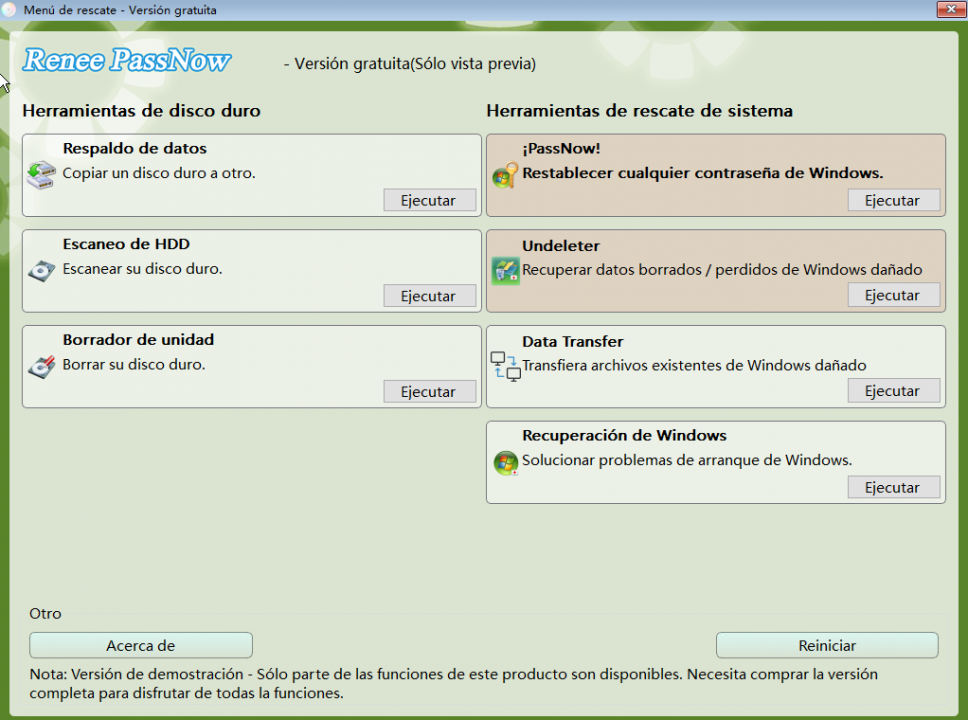
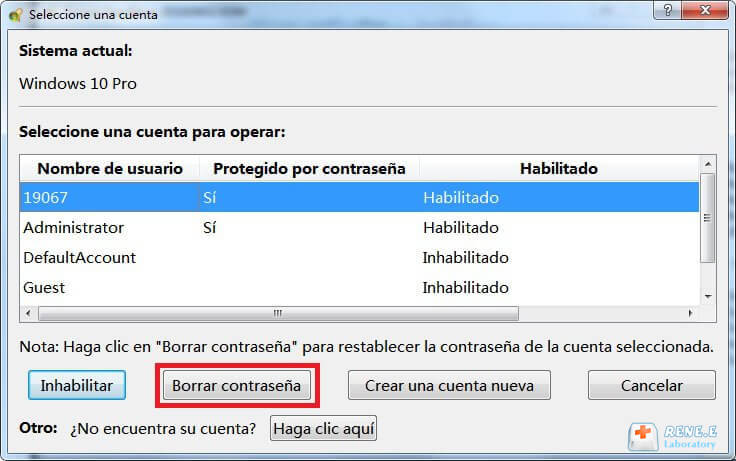
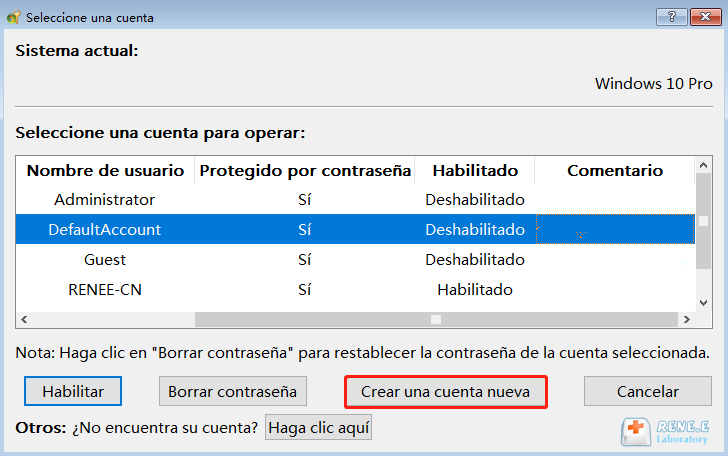
Posts Relacionados :
¿Cómo agregar/quitar la contraseña de pantalla de bloqueo en Windows 10?
30-11-2021
Camila Arellano : La contraseña de pantalla de bloqueo de computadora Windows es una herramienta para proteger la seguridad de la...
¿Cómo crear disco de recuperación de Windows 10?
23-08-2021
Alberte Vázquez : Antes, la gente solía reparar los errores de la computadora con el disco de recuperación que viene con...
Qué hacer si el modo seguro de Windows10 no se puede iniciar
23-10-2020
Hernán Giménez : El modo seguro de Windows se puede usar para resolver problemas de programas o controladores, pero algunos problemas...
¿Cómo reparar el error 0xc000000e para reiniciar la PC normalmente?
23-10-2020
Estella González : Algunos usuarios se han encontrado alguna vez con la pantalla azul donde se produjo el error 0xc000000e. Este...

